使用 Ctrl+Shift+ F 全局搜索依赖包名,结合 package.json 等声明文件查看项目依赖,通过文件过滤器限制搜索范围如 */.js,并借助 Import Cost 等插件增强识别,可高效定位依赖使用位置。
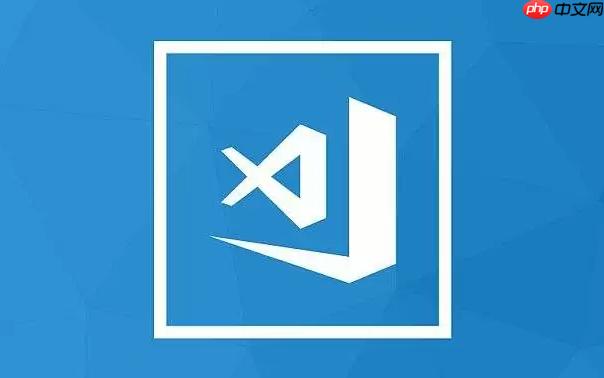
在 vscode 中查找项目依赖的包或库,通常指的是在整个项目中搜索某个依赖是否被引用,或者查看 package.json、requirements.txt 等依赖文件中的内容。虽然 VSCode 没有专门的“依赖分析”功能,但可以通过内置的全局搜索功能快速定位依赖使用情况。
1. 使用全局搜索快捷键(Ctrl+Shift+F)
这是最直接的方式,用于在整个项目中查找某个依赖包名的使用位置。
- 按下 Ctrl+Shift+F(macos 上是 Cmd+Shift+F)打开全局搜索面板
- 输入你要查找的依赖包名,例如 lodash 或 axios
- VSCode 会列出所有包含该关键词的文件和行内容
- 点击结果可跳转到对应代码位置,确认是否为 import/require 引用
提示:建议在搜索时启用正则或全词匹配,避免搜出无关变量名。比如搜索 baxiosb 可确保只匹配完整的包名。
2. 查看依赖声明文件
大多数项目的依赖信息集中在特定文件中,直接打开这些文件可以了解引入了哪些库。
- node.js / npm 项目 :打开 package.json,查看
dependencies和devDependencies - python 项目 :查看 requirements.txt 或 pyproject.toml
- go 项目 :查看 go.mod
- rust 项目 :查看 Cargo.toml
这些文件本身就能告诉你项目用了哪些依赖包。
3. 结合文件过滤器精准搜索
如果你只想在代码文件中查找 import 或 require 语句,可以限制搜索范围。
- 在全局搜索框下方点击“文件排除”图标(或输入文件通配符)
- 设置搜索范围为:
**/*.js,**/*.ts,**/*.jsx,**/*.tsx(根据语言调整) - 搜索关键词如:
import.*lodash或require("axios")
这样能更快定位到实际引入依赖的代码行。
4. 安装辅助插件增强依赖识别
部分扩展可以可视化展示依赖关系或高亮第三方包引用。
- Import Cost:显示每个 import 包的大小
- Dependency Analytics:连接 gitHub 或 npm 分析依赖安全与版本
- Project Tree for node.js:展示项目模块依赖树
这些插件不能替代搜索,但能帮助你更全面理解依赖结构。
基本上就这些。利用好 Ctrl+Shift+F 配合文件类型和关键词筛选,再结合依赖声明文件查看,就能高效掌握项目中用了哪些库以及它们出现在哪些地方。不复杂但容易忽略细节,比如全词匹配和路径过滤,用好了效率提升明显。



